3 modi per nascondere e proteggere le app in Samsung Galaxy J7 Max
Varie / / February 12, 2022
Se non stai vivendo nell'età della pietra, sicuramente devi conoscere il stato attuale della privacy e sicurezza. Che si tratti di furto di password o perdita o informazioni personali, praticamente tutto è sotto scanner in questi giorni.

Ma poi, la protezione della proprietà o dei beni, sia digitali che non, alla fine ricade sul proprietario. E se sei il proprietario del Samsung Galaxy J7 Max, quindi stai certo che il Galaxy J7 Max contiene di più nel suo gattino oltre al caratteristiche di sicurezza convenzionali.
Quindi, facciamo una rapida carrellata su come proteggere le app in Samsung Galaxy J7 Max.
Vedi anche: Le 9 migliori funzionalità di Samsung Galaxy J7 Max da non perdere1. Nascondi app
Il primo e il metodo più importante include nascondere le app da bella vista. A differenza di altri dispositivi, dove devi andare e modificare l'icona o il nome dell'app o farti aiutare da un app di avvio di terze parti, il Galaxy J7 Max ha una funzione integrata per nascondere le app.
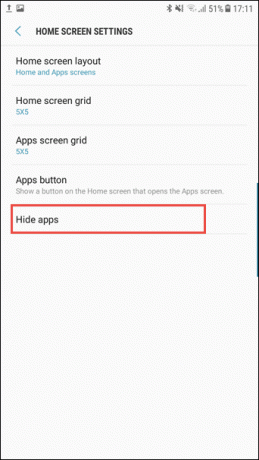
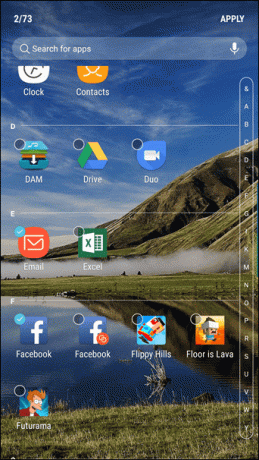
Tutto quello che devi fare è pizzicare sulla schermata iniziale e selezionare
Impostazioni della schermata iniziale. Una volta lì, tocca Nascondi app e seleziona quelli appropriati. Tocca Applica e il gioco è fatto.Se hai persone ficcanaso o ladri che cercano di rubare le tue informazioni, avranno difficoltà a localizzare l'app in questione.
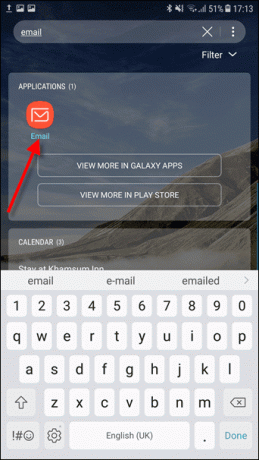
Tuttavia, questo metodo presenta un certo inconveniente: l'app verrà comunque visualizzata nei risultati di ricerca quando la cerchi, utilizzando la casella di ricerca dell'app.
2. Blocca e maschera le app
Il secondo metodo è bloccare o mascherare le app. Questa caratteristica è un gradino sopra il difettoso nascondi app caratteristica. Per abilitarlo, vai su Impostazioni avanzate e seleziona Blocca e maschera le app.
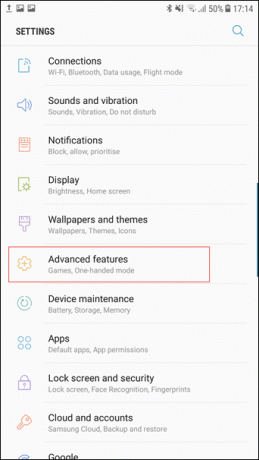
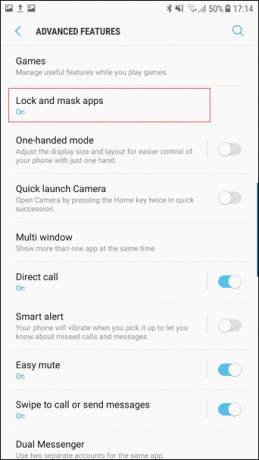
Questa funzione ha due funzioni individuali: blocca le app e maschera le app. Mentre il primo blocca un'app con una sequenza, un PIN, una password o un'impronta digitale, il secondo nasconde l'app (anche dal risultato della ricerca) e ne blocca persino le notifiche.
Tutto quello che devi fare è impostare il tipo di blocco e scegliere le app.
Quindi è semplice. Il primo metodo funzionerà come qualsiasi altro app locker: inserisci la password o il PIN e accedi all'app.
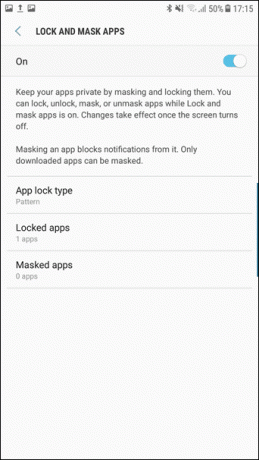
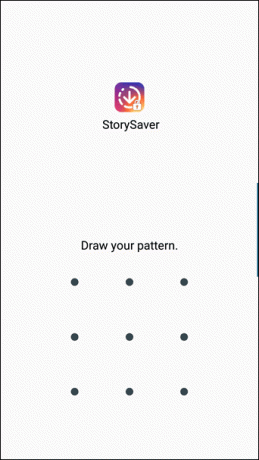
È l'app successiva, maschera, è un po 'complicata. Non solo blocca il notifiche per le app scelte, nasconde anche l'app da qualsiasi luogo. Quindi, se desideri utilizzare un'app mascherata, dovrai prima smascherarla e quindi procedere con l'utilizzo.
3. Cartella sicura
L'ultimo metodo è la cartella protetta Samsung. Secure Folder ha fatto il suo prima apparizione nel Samsung Galaxy S7 e da allora è stato rilasciato in diversi telefoni, incluso il ammiraglia Galaxy S8 o il C7 Pro di fascia media.
La cartella protetta crea un'entità separata all'interno del telefono, il che significa che qualsiasi file o app all'interno di questo ambiente è crittografato e non è possibile accedervi all'esterno.
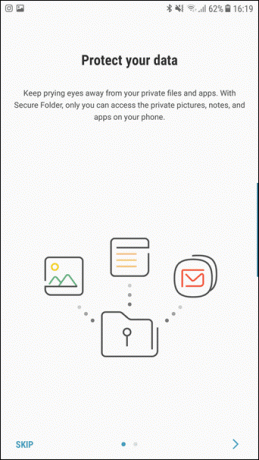
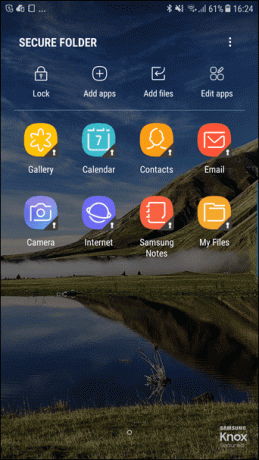
Quindi, se vuoi proteggere le tue immagini della Galleria o le app di Facebook e WhatsApp, tutto ciò di cui hai bisogno è un account Samsung.
Inizia creando il tuo account Samsung e utilizzandolo per accedere all'app Secure Folder. Una volta terminato, imposta il tipo di blocco e vai ad aggiungere la tua scelta di app ad esso.
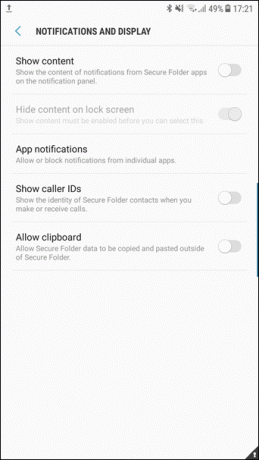
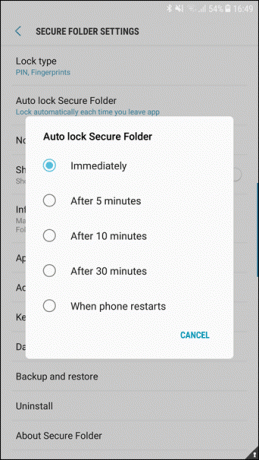
Qual é?
Quindi, quale di questi metodi sarà la tua arma preferita? Se me lo chiedi, il blocco delle app sembra più pratico, considerando che non devi fare altro che inserire la sequenza di blocco o il PIN. Ma poi, la scelta alla fine dipende dalle informazioni che memorizzi sul tuo telefono.
Vedi Avanti: 7 miti sulla batteria dello smartphone a cui dovresti smettere di credere
Ultimo aggiornamento il 03 febbraio 2022
L'articolo sopra può contenere link di affiliazione che aiutano a supportare Guiding Tech. Tuttavia, non pregiudica la nostra integrità editoriale. Il contenuto rimane imparziale e autentico.

Scritto da
Namrata ama scrivere di prodotti e gadget. Lavora per Guiding Tech dal 2017 e ha circa tre anni di esperienza nella scrittura di funzionalità, procedure, guide all'acquisto e spiegazioni. In precedenza ha lavorato come analista IT presso TCS, ma ha trovato la sua vocazione altrove.



